Nota: Questo articolo ha esaurito la sua funzione e verrà ritirato tra breve. Per evitare problemi di "Pagina non trovata", si sta procedendo alla rimozione dei collegamenti noti. Se sono stati creati collegamenti a questa pagina, rimuoverli per contribuire a ottimizzare il Web.
In genere, la riproduzione di un video online in un documento di Word è semplice come fare clic sul pulsante Riproduci :
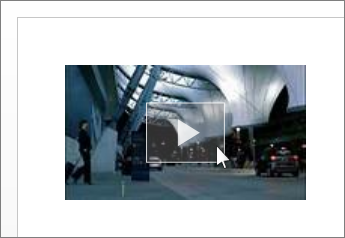
Se il problema persiste, è possibile che si verifichino diverse operazioni e che sia necessario eseguire alcune operazioni per provare a risolverlo.
Non preoccuparti; ogni correzione verrà illustrata di seguito, a partire dalle più comuni.
Nota: Se si usa Word in un PC Windows RT, passare a "Se si usa Word in un PC Windows RT", di seguito. Come verificare la versione di Office in uso.
Installare eventuali plug-in mancanti
Potrebbero mancare i plug-in Flash o Silverlight per Internet Explorer. Per assicurarsi di avere i plug-in corretti, fare clic sui collegamenti seguenti:
Dopo aver installato i plug-in mancanti, tornare al documento di Word, premere ESC per chiudere il video e provare di nuovo a fare clic sul pulsante Riproduci .
Se non funziona, provare ad aprire il video nel browser, come descritto di seguito.
Aprire il video nel browser
Alcuni siti Web hanno video online che semplicemente non vengono riprodotti dall'interno di Word. Per questi siti, provare ad aprire il video nel Web browser:
-
Premere ESC per chiudere il video.
-
Fare clic con il pulsante destro del mouse sul video.
-
Fare clic su Apri collegamento ipertestuale.
Se non funziona, verificare che i plug-in Flash e Silverlight per Internet Explorer siano abilitati, come descritto di seguito.
Verificare che i plug-in siano abilitati
-
Aprire Internet Explorer.
-
Fare clic su strumenti > Gestisci componentiaggiuntivi.
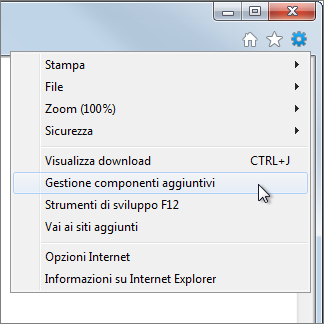
-
In tipi di componenti aggiuntivifare clic su barre degli strumenti ed estensioni.
-
In Mostrafare clic su tutti i componentiaggiuntivi.
-
Selezionare i componenti aggiuntivi Flash e Silverlight e quindi fare clic su Abilita.
A questo punto, tornare al documento di Word, premere ESC per chiudere il video e provare di nuovo a fare clic sul pulsante Riproduci .
Se si usa Word in un PC Windows RT
I video di Flash e Silverlight non vengono riprodotti in Word in un PC Windows RT, quindi è consigliabile provare ad aprire il video nel browser:
-
Premere ESC per chiudere il video.
-
Fare clic con il pulsante destro del mouse sul video.
-
Fare clic su Apri collegamento ipertestuale.










